canva(キャンバ)とは?
画像作成ツール。
グラフィックソフトと言えばPhotoshopが有名ですが、Canvaは無料で、しかも知識がなくても誰でも思い通りのデザインが作成できてしまいます。
Canvaは、TwitterやFacebookのホーム画面や、ブログ投稿の画像、Web上のバナー広告など、テンプレートが豊富に用意されています。
canvaのメリット
- 無料で使える
- ソフトのインストール不要(クラウド保存)
- 画像検索
- スマホでも使える(PCとの自動同期)
- 複数で使える(共有機能)
登録のやり方
利用目的を選ぶ
小規模ビジネス(スタートアップ、ブログ) >
ブログや個人サイトでGoogle Adsenseや広告リンクを貼り付ける予定の人は、「小規模ビジネス(スタートアップ、ブログ)」を選びましょう。
商用利用でない場合は「個人(自宅、家族、友人用のデザイン)」
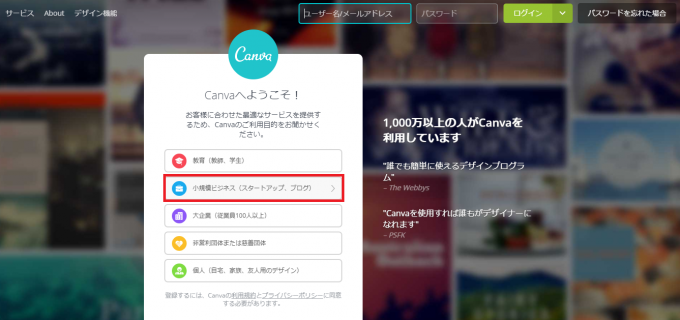
アカウント作成
メールアドレスで登録 >
Googleのアカウントを持っていれば登録しなくても、そのままログインできます。
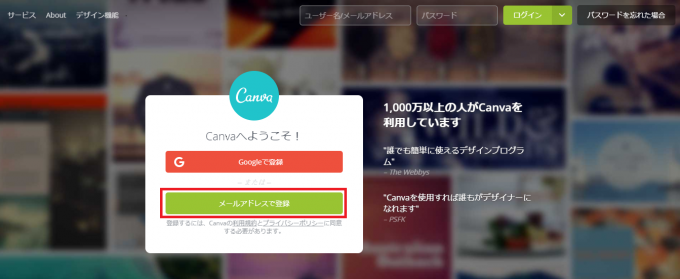
登録 >
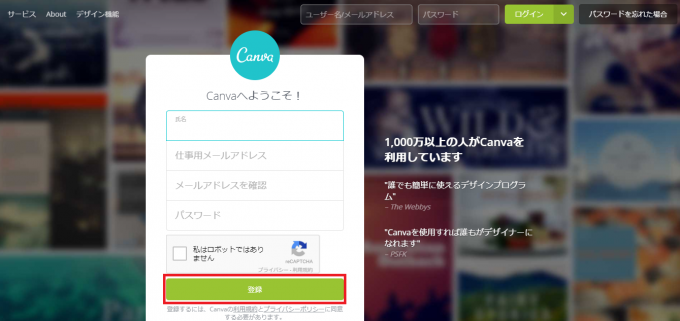
適当に選択 >
分からなかったら適当でOKです。
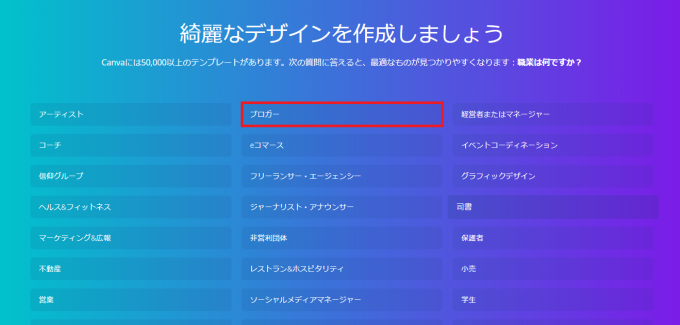
チームメンバーの正体をスキップ >
招待する人がいない場合はスキップ!
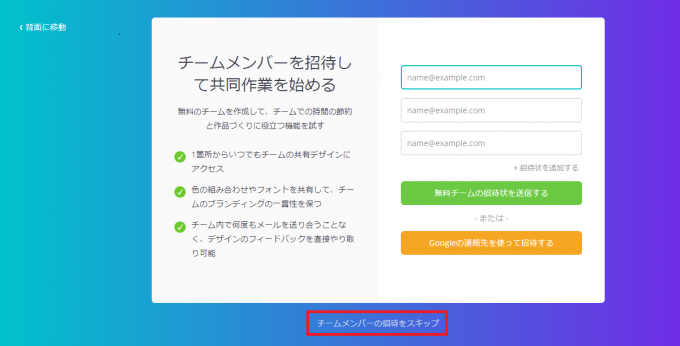
ぴったりのテンプレートがあったら選択する >
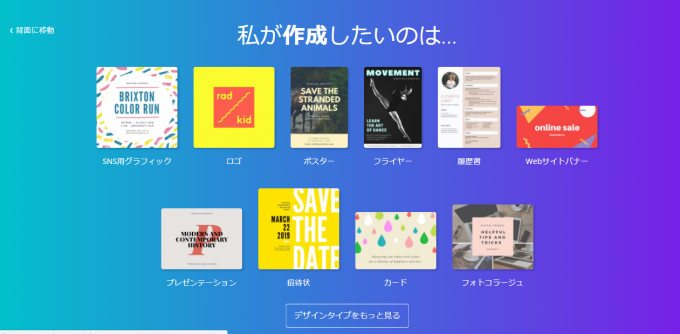
デザインを作成 >
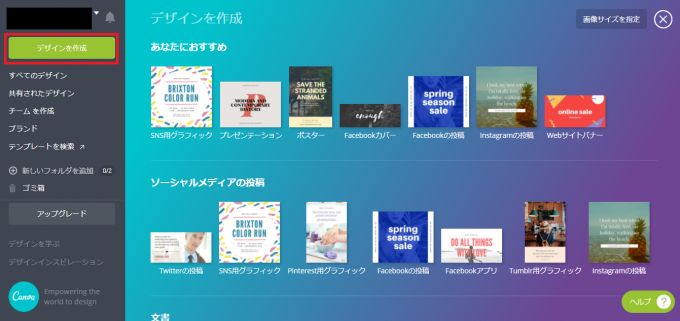
使い方
「SNS用グラフィック」と言うテンプレートを使って、Twitterのアイコンを作成してみました。
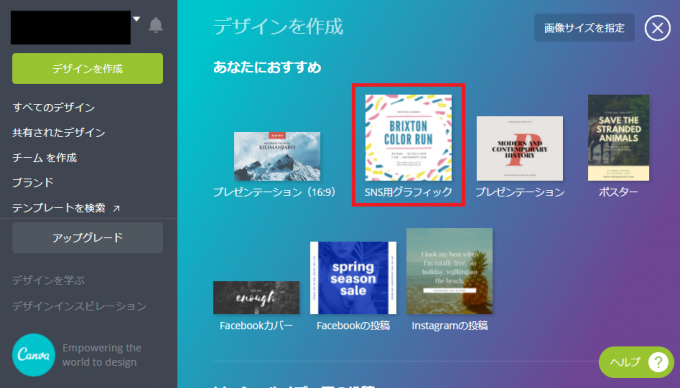
Twitterグラフィックの中の無料テンプレートがたくさんあります。
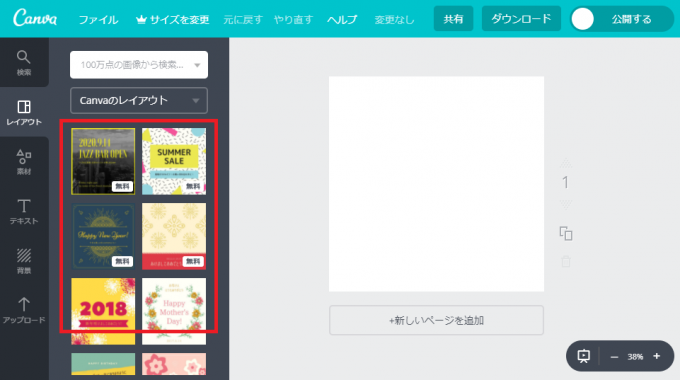
気に入ってテンプレートをクリックすると、インターフェースに表示されます。
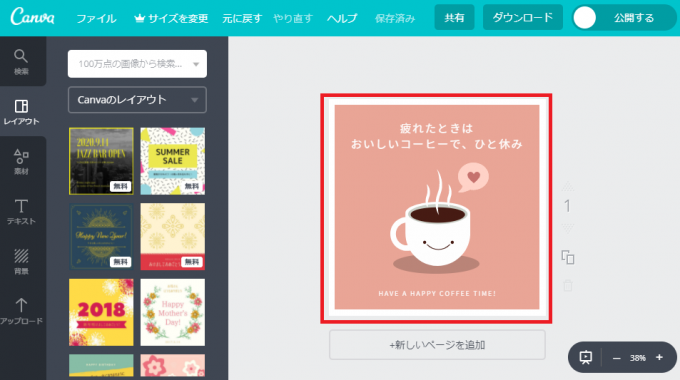
アイコン >
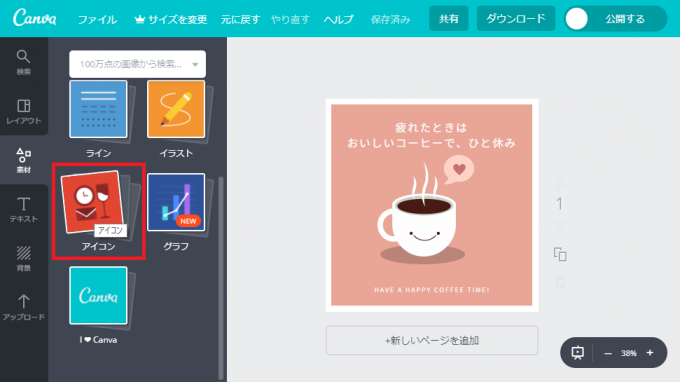
好きなアイコンをクリック > インターフェースに表示される >
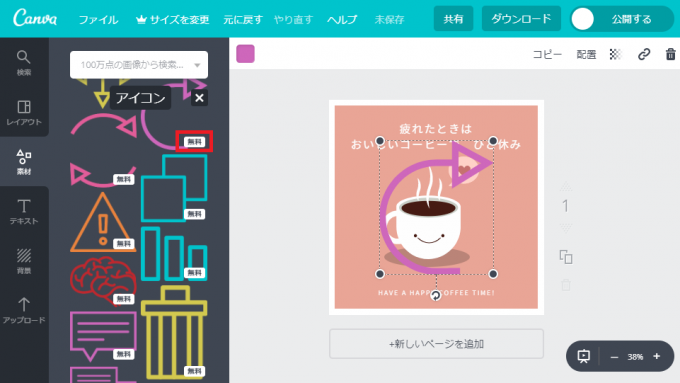
ドラックすると簡単に移動できる >
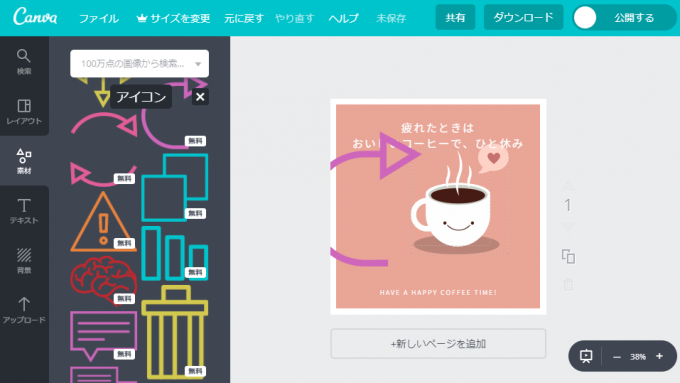
クリック > Backspaceで削除される >
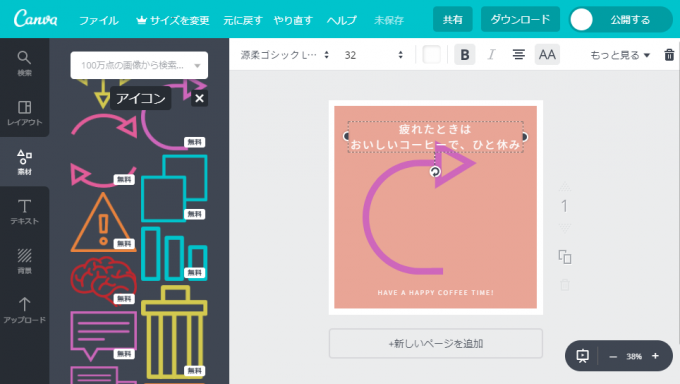
アイコンをいくつかクリックします >
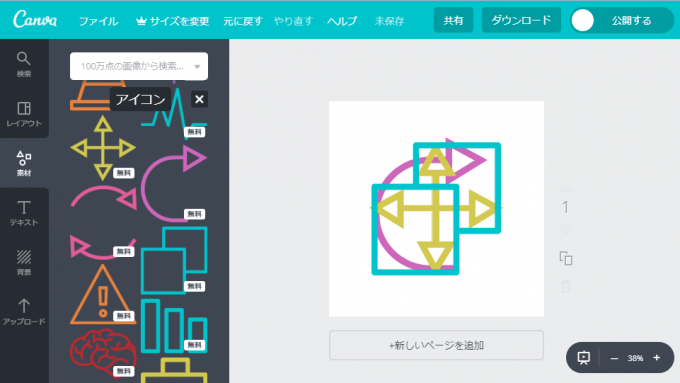
図形 > 四角、三角、丸・・・一種類の図形でも多くのパターンが用意されている >
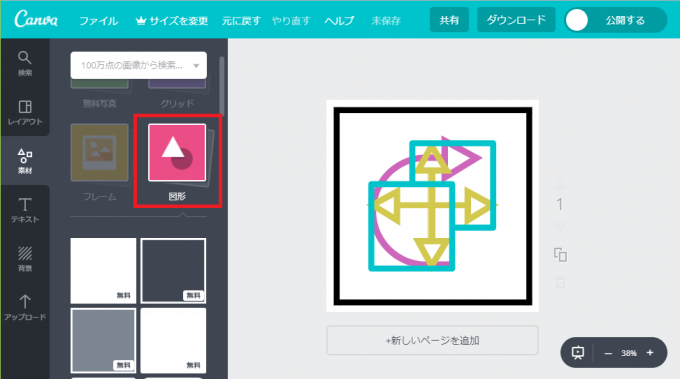
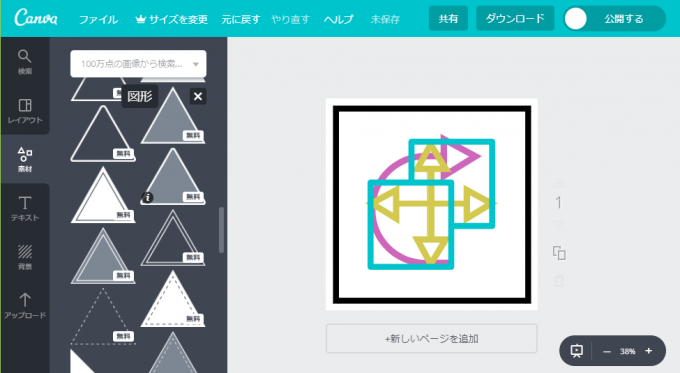
ダウンロード >
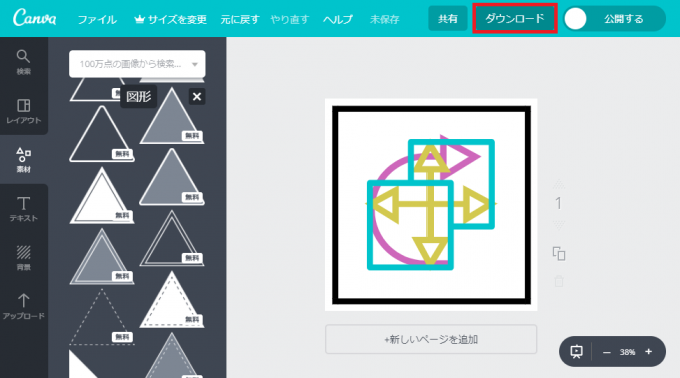
ダウンロード >
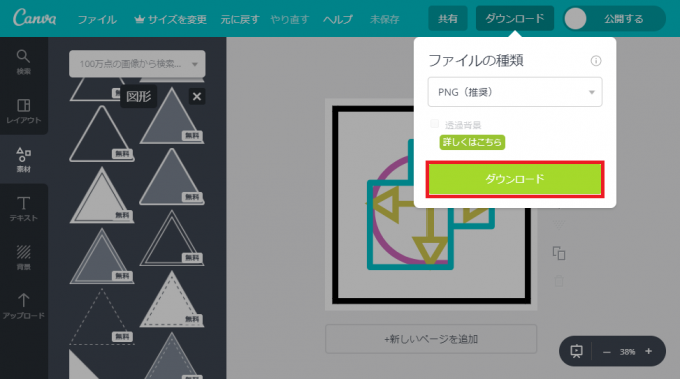
保存中 >
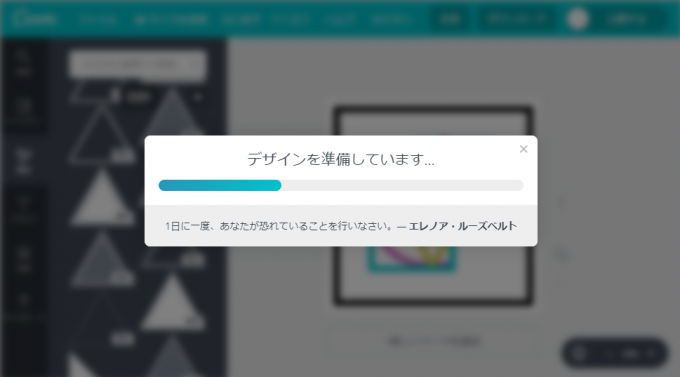
まとめ
全く予備知識ゼロの状態から始めましたが、登録も簡単だし、テンプレートもかなり用意されていてかなり使えるなぁと言う印象です。
まだ使い始めたばかりなので、慣れてきたら追記します。

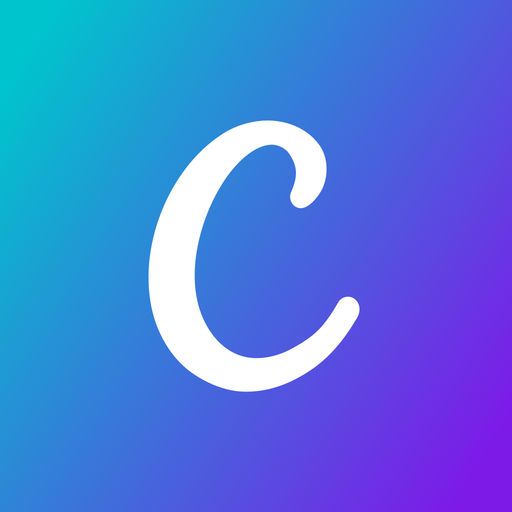

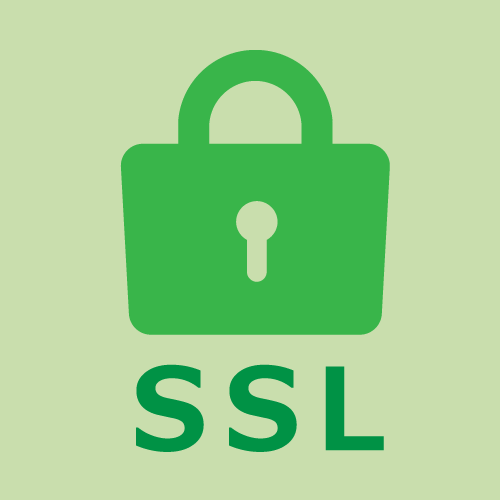
コメント